3 sposoby na odzyskanie hasła iCloud
„Przechowałem wszystkie moje ważne pliki, zdjęcia i wiadomości w moim iCloud, ale po prostu nie pamiętam hasła do iCloud. Czy ktoś może mi powiedzieć, czy istnieje metoda odzyskiwania hasła iCloud, którą mogę wypróbować?
Czy identyfikujesz się z powyższym scenariuszem? To dość powszechne. W dzisiejszych czasach jesteśmy proszeni o hasła i nazwy użytkowników do tak wielu różnych kont i różnych miejsc, że łatwo jest zapomnieć jedną z tych nazw użytkowników i haseł. Jeśli zgubisz hasło do iCloud, może to być szczególnie katastrofalne, ponieważ polegamy na iCloud do przechowywania wszystkich naszych najważniejszych informacji. Ale nie martw się, mamy dla Ciebie kilka rozwiązań, które możesz wypróbować, jeśli chcesz odzyskaj hasło do iCloud.
Ewentualnie, jeśli zauważysz, że ciągle zapominasz hasła, być może nie przechowuj ważnych danych w swoim iCloud. Zamiast tego możesz wykonać kopię zapasową danych w iTunes lub za pomocą oprogramowania innej firmy o nazwie DrFoneTool – Kopia zapasowa telefonu (iOS), te metody nie wymagają przechowywania hasła. Ale o tym później.
Ponadto na każde konto iCloud otrzymujemy tylko 5 GB bezpłatnego miejsca. Możesz sprawdzić te 14 prostych wskazówek, aby mieć więcej Magazyn iCloud lub napraw pamięć iCloud jest pełna na iPhonie / iPadzie.
Czytaj dalej, aby dowiedzieć się, jak odzyskać hasło iCloud.
- Część 1: Jak odzyskać hasło iCloud na iPhonie i iPadzie?
- Część 2: Jak ominąć hasło iCloud bez znajomości pytania zabezpieczającego?
- Część 3: Jak odzyskać hasło iCloud za pomocą „Mój Apple ID”
- Część 4: Jak odzyskać hasło iCloud przy użyciu uwierzytelniania dwuskładnikowego
- Wskazówki: Jak selektywnie wykonać kopię zapasową danych iPhone’a
Część 1: Jak odzyskać hasło iCloud na iPhonie i iPadzie?
- Przejdź do Ustawienia> iCloud.
- Wprowadź swój adres e-mail i wybierz opcję „Nie pamiętasz Apple ID lub hasła?”.

- Teraz możesz zrobić jedną z dwóch rzeczy:
Jeśli zapomniałeś tylko hasła, wprowadź swój identyfikator Apple ID i kliknij „Dalej”.
Jeśli zapomniałeś zarówno identyfikatora, jak i hasła, możesz dotknąć „Zapomniałem Apple ID”, a następnie wprowadzić swój adres e-mail i imię i nazwisko, aby otrzymać Apple ID. Jeśli nie masz Apple ID, możesz spróbować zresetuj iPhone’a bez Apple ID.
- Zostaniesz poproszony o skonfigurowane pytania zabezpieczające. Odpowiedz im.
- Teraz możesz zresetować swoje hasło.
Część 2: Jak ominąć hasło iCloud bez znajomości pytania zabezpieczającego?
Jeśli chcesz dowiedzieć się, jak ominąć blokadę iCloud, możesz skorzystać z pomocy DrFoneTool – Odblokowanie ekranu (iOS). Postępując zgodnie z prostym procesem klikania, możesz ominąć konto iCloud, nawet jeśli nie znasz pytania zabezpieczającego. Powinieneś jednak wiedzieć, że proces ten usunie istniejące dane na twoim urządzeniu. Ponadto powinieneś znać hasło swojego telefonu, ponieważ jest ono potrzebne do odblokowania go podczas procesu. Aby dowiedzieć się, jak ominąć blokadę iCloud za pomocą DrFoneTool – Odblokowanie ekranu (iOS), wykonaj następujące kroki:
- Wystarczy podłączyć iPhone’a do systemu i uruchomić na nim zestaw narzędzi DrFoneTool. Na stronie powitalnej możesz wybrać sekcję „Odblokowywanie ekranu”.

- Zapewni to różne opcje odblokowania iPhone’a. Po prostu wybierz funkcję „Usuń Apple ID”, aby kontynuować.

- Jeśli podłączasz iPhone’a po raz pierwszy, musisz go odblokować i dotknąć przycisku „Zaufaj”, gdy pojawi się monit „Zaufaj temu komputerowi”.

- Ponieważ operacja usunie istniejące dane z iPhone’a, pojawi się następujący monit. Wystarczy wpisać wyświetlony kod (000000), aby potwierdzić swój wybór.

- Teraz wystarczy przejść do ustawień telefonu> Ogólne> Resetuj> Zresetuj wszystkie ustawienia, aby przywrócić ustawienia i ponownie uruchomić urządzenie.

- Po ponownym uruchomieniu urządzenia aplikacja podejmie niezbędne kroki, aby odblokować urządzenie z systemem iOS. Pozwól aplikacji przetworzyć i upewnij się, że Twój iPhone pozostaje podłączony do systemu.

- Otóż to! Na koniec zostaniesz powiadomiony, że urządzenie jest odblokowane i możesz je po prostu odłączyć, aby używać go tak, jak chcesz.

Uwaga: należy pamiętać, że funkcja działa tylko na urządzeniach z systemem iOS 11.4 lub wcześniejszą wersją.
Część 3: Jak odzyskać hasło iCloud za pomocą „Mój Apple ID”
Inną metodą odzyskiwania hasła iCloud, którą możesz wypróbować, jest zalogowanie się na stronie Apple „Mój Apple ID”, aby odzyskać hasło iCloud.
- Iść do appleid.apple.com.
- Kliknij „Nie pamiętasz identyfikatora lub hasła?”
- Wprowadź Apple ID i naciśnij „Dalej”.
- Będziesz teraz musiał odpowiedzieć na pytania bezpieczeństwa lub możesz odzyskać swój identyfikator Apple ID za pośrednictwem poczty e-mail.
Jeśli wybierzesz „Uwierzytelnianie przez e-mail”, Apple wyśle wiadomość e-mail na Twój zapasowy adres e-mail. Po sprawdzeniu odpowiednich kont e-mail znajdziesz wiadomość z wiadomości e-mail o nazwie „Jak zresetować hasło Apple ID”. Postępuj zgodnie z linkiem i instrukcjami.
Jeśli wybierzesz opcję „Odpowiedz na pytania zabezpieczające”, musisz podać datę urodzenia oraz ustawione dla siebie pytania zabezpieczające. Kliknij Następny.’
- Wprowadź nowe hasło w obu polach. Kliknij „Zresetuj hasło”.
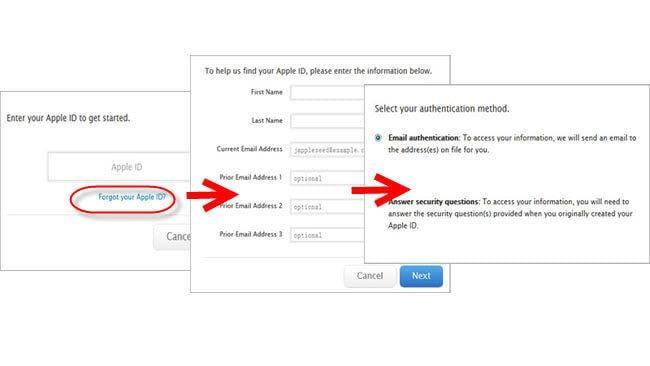
Część 4: Jak odzyskać hasło iCloud przy użyciu uwierzytelniania dwuskładnikowego
Ten proces zadziała tylko wtedy, gdy masz uwierzytelnianie dwuskładnikowe włączone na Twoim koncie. W takim przypadku, nawet jeśli zapomnisz hasła, możesz odzyskać hasło iCloud z dowolnego innego zaufanego urządzenia. Wystarczy wykonać następujące kroki:
- Iść do iforgot.apple.com.
- Wprowadź swój Apple ID.
- Możesz teraz odzyskaj hasło do iCloud korzystając z jednej z dwóch metod, za pośrednictwem zaufanego urządzenia lub numeru telefonu.
Jeśli wybierzesz opcję „Użyj zaufanego numeru telefonu”, otrzymasz powiadomienie na swój numer telefonu. Będzie to zawierało kroki, które możesz wykonać, aby zresetować hasło.
Jeśli wybierzesz opcję „Resetuj z innego urządzenia”, musisz przejść do Ustawienia> iCloud z zaufanego urządzenia z systemem iOS. Stuknij w Hasło i bezpieczeństwo > Zmień hasło. Teraz możesz wprowadzić nowe hasło.
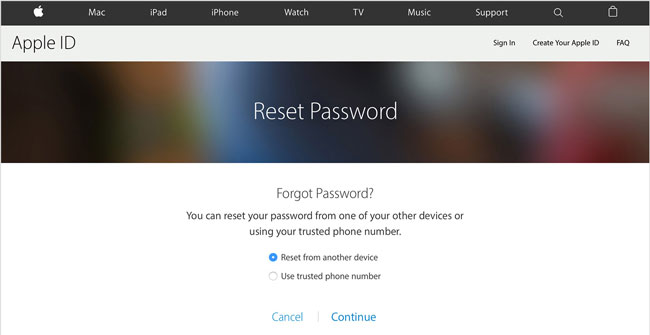
Po tym z pewnością powinieneś być w stanie odzyskać hasło iCloud. Jeśli jednak zgubiłeś hasło do iPhone’a, możesz śledzić ten post, aby zresetuj hasło iPhone’a.
Wskazówki: Jak selektywnie wykonać kopię zapasową danych iPhone’a
Załóżmy, że naprawdę martwisz się, że możesz całkowicie zablokować swój iCloud. Lub, jeśli obawiasz się, że nie będziesz w stanie zapamiętać również swoich pytań zabezpieczających i kopii zapasowej adresu e-mail, w takim przypadku wykonaj kopię zapasową plików za pomocą DrFoneTool – Kopia zapasowa telefonu (iOS).
To narzędzie będzie dla Ciebie idealne do wykonaj kopię zapasową iPhone’a bez hasła ponieważ przechowuje wszystkie kopie zapasowe w bezpiecznym miejscu i masz do nich wygodny dostęp w dowolnym momencie.
Co więcej, to narzędzie ma dodatkową zaletę, którą możesz wybrać i zdecydować, co dokładnie chcesz wykonać. A nawet jeśli musisz przywrócić dane, nie musisz pobierać wszystkiego razem, możesz uzyskać dostęp do danych i selektywnie je przywracać.
Jak selektywnie wykonać kopię zapasową iPhone’a?
Krok 1. Po uruchomieniu oprogramowania DrFoneTool wybierz opcję „Kopia zapasowa telefonu”. Podłącz urządzenie do komputera za pomocą kabla. Kliknij Kopia zapasowa.

Krok 2. Otrzymasz cały katalog różnych typów plików dostępnych w urządzeniu. Wybierz te, dla których chcesz utworzyć kopię zapasową, i kliknij „Kopia zapasowa”. Cały proces zajmie tylko kilka minut.

Krok 3. Po utworzeniu kopii zapasowej urządzenia możesz kliknąć Otwórz lokalizację kopii zapasowej, aby wyświetlić kopię zapasową z pamięci lokalnej, lub zegar Wyświetl historię kopii zapasowych, aby wyświetlić listę wszystkich plików kopii zapasowej.
Więc teraz wiesz, jak odzyskać hasło iCloud na wypadek zapomnienia. Można to zrobić na trzy różne sposoby: za pomocą iPhone’a lub iPada, „Mój Apple ID” lub uwierzytelnianie dwuetapowe. Jeśli jednak obawiasz się zapomnienia hasła, identyfikatora i pytań zabezpieczających, możesz rozpocząć tworzenie kopii zapasowej danych w DrFoneTool – Kopia zapasowa telefonu (iOS), ponieważ nie wymaga hasła.
Jeśli nie masz już konta iCloud i blokady iPhone’a, możesz spróbować Usuwanie iCloud narzędzia do pomiń aktywację iCloud na Twoim iPhonie.
Daj nam znać w komentarzach, czy ten artykuł był dla Ciebie pomocny. Chcielibyśmy usłyszeć od ciebie.
Ostatnie Artykuły:

